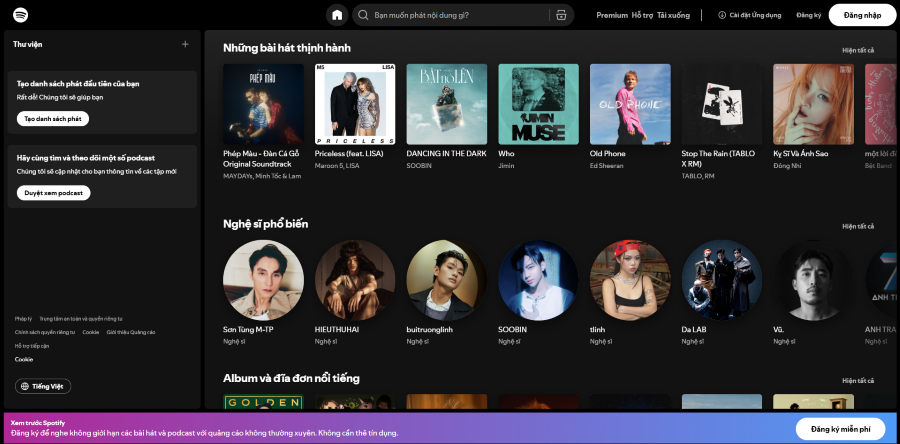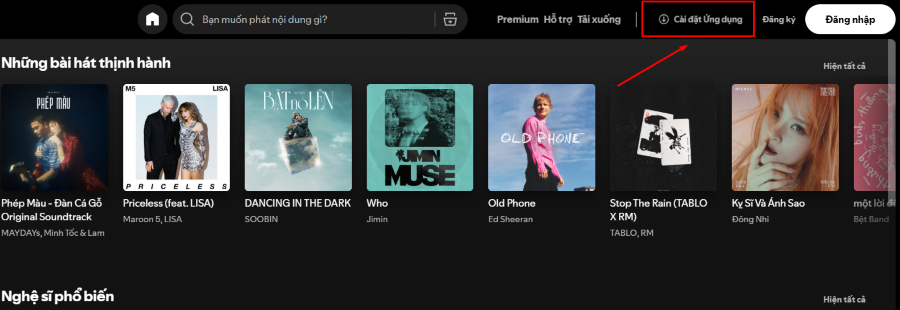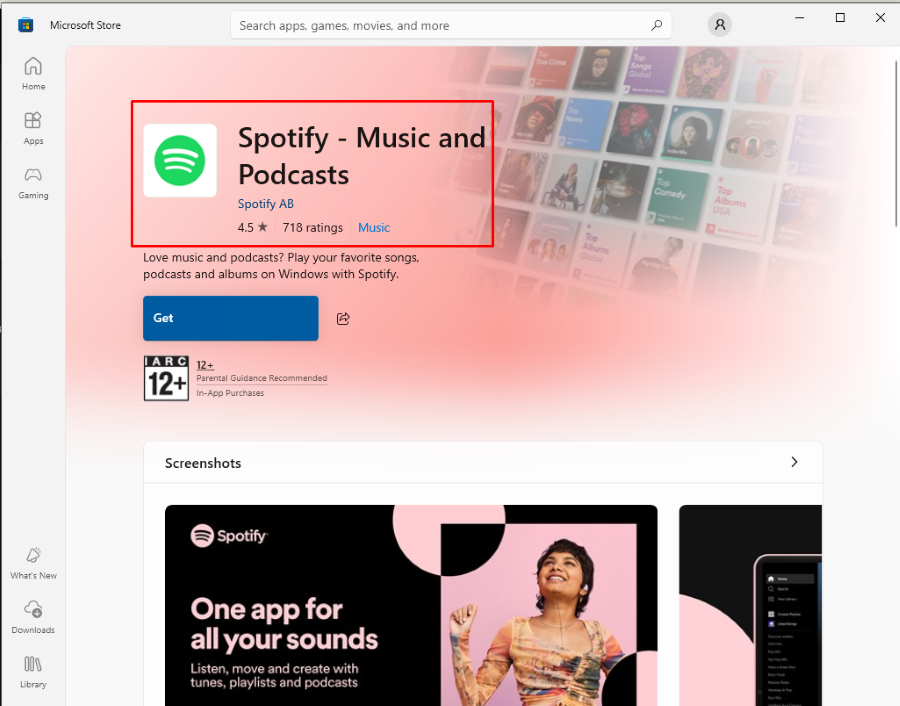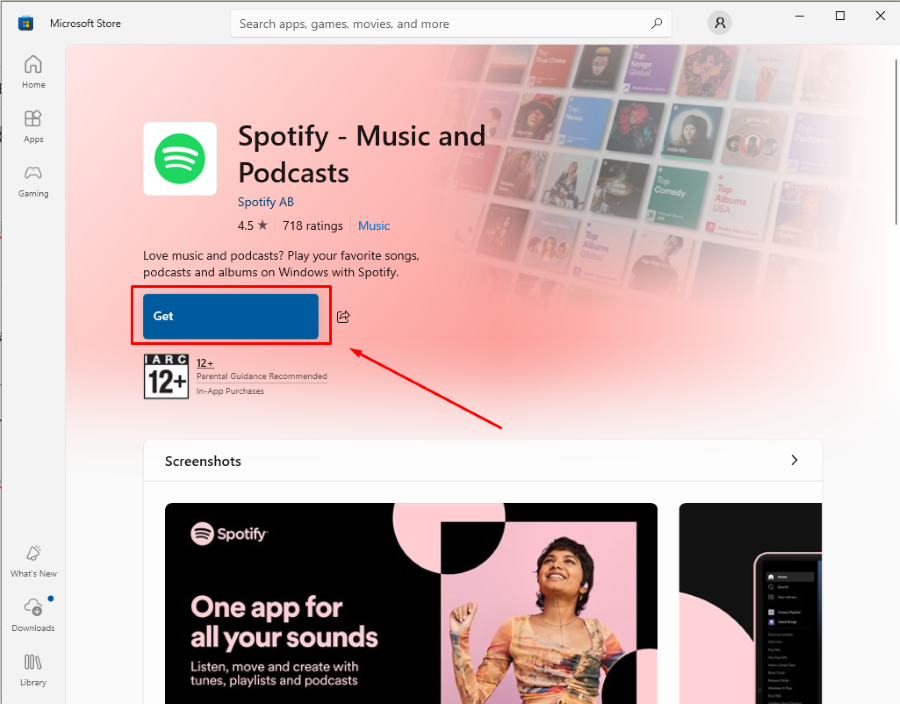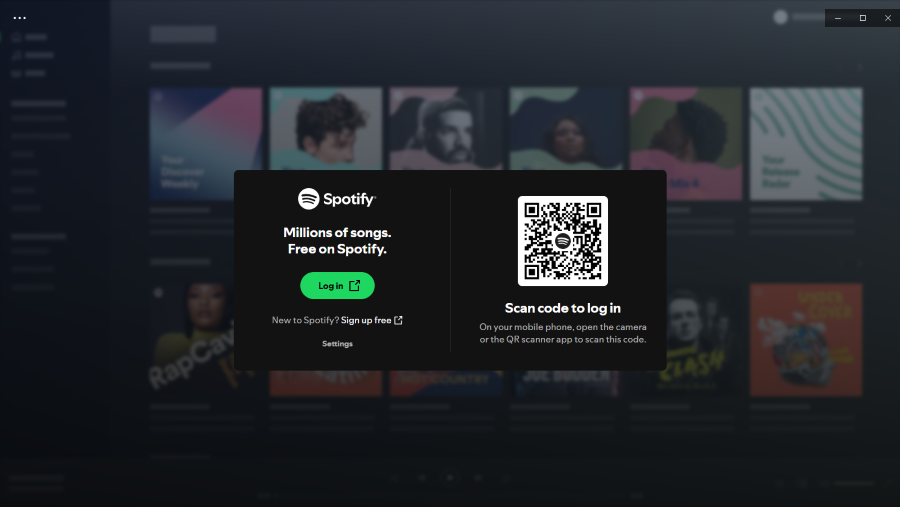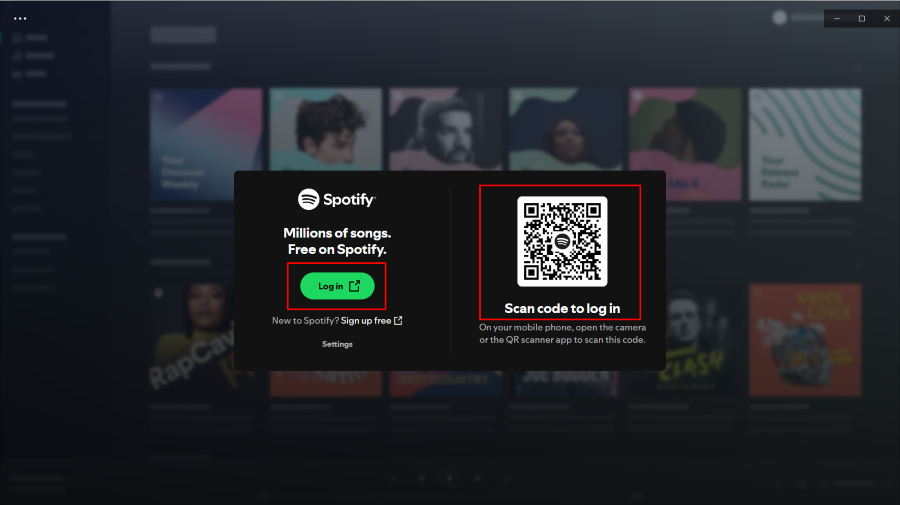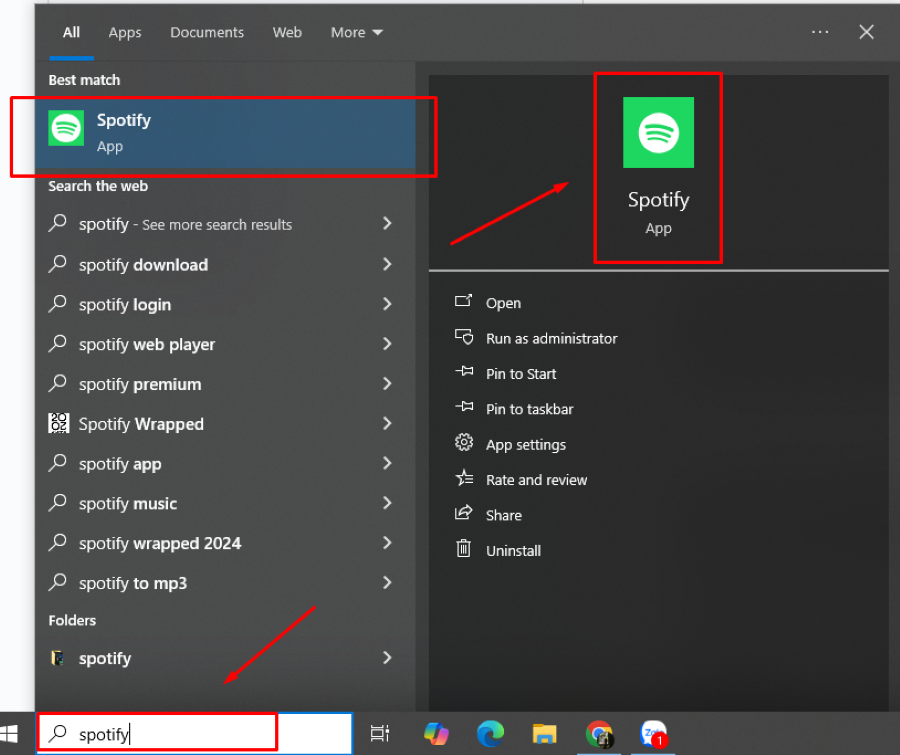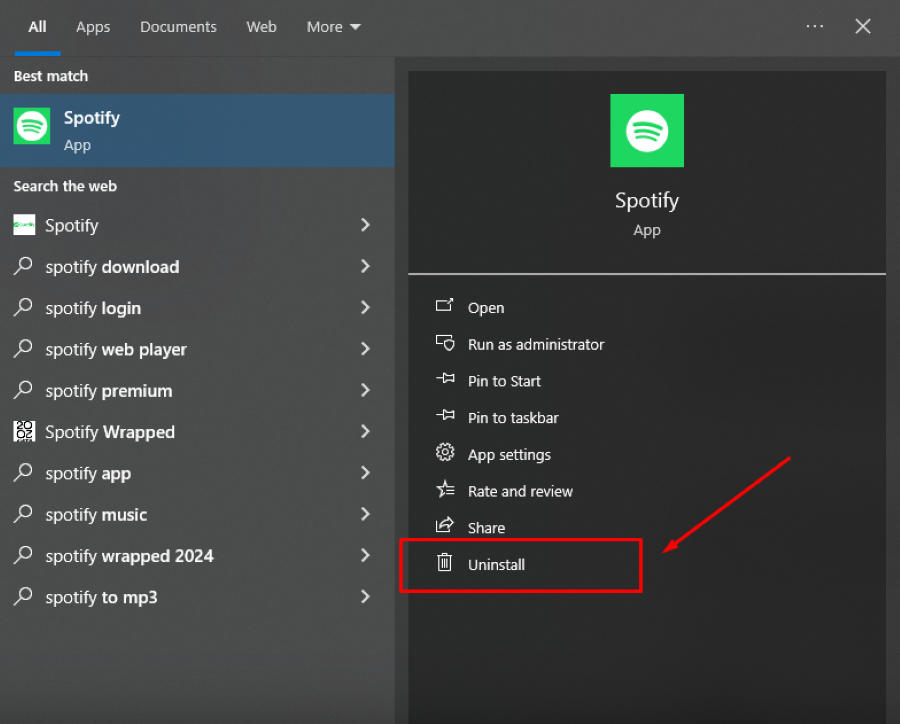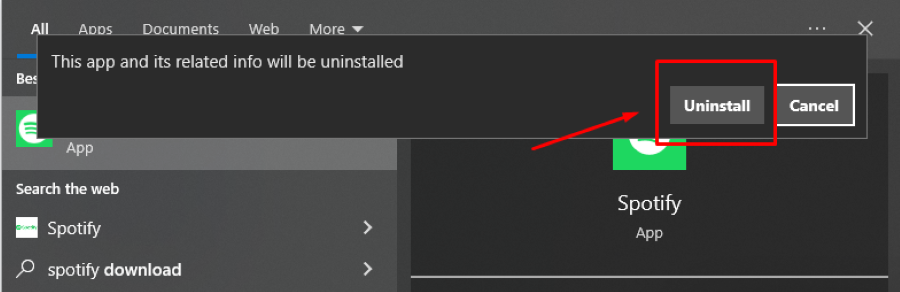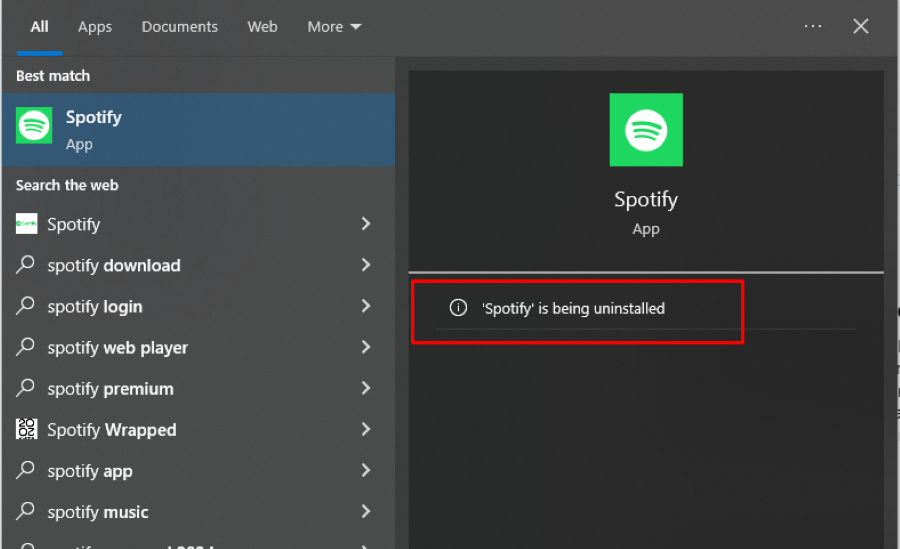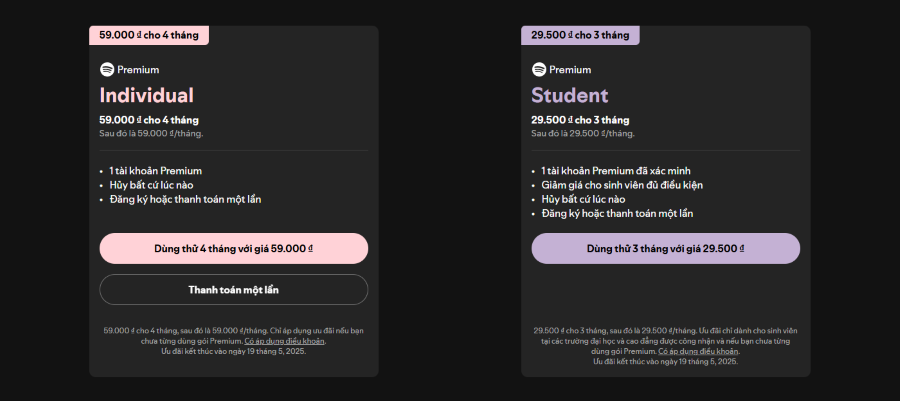Spotify PC là giải pháp hoàn hảo dành cho những ai yêu thích thưởng thức âm nhạc chất lượng cao ngay trên máy tính. Với giao diện thân thiện, tính năng mạnh mẽ và kho nhạc khổng lồ, phiên bản Spotify trên PC giúp bạn dễ dàng khám phá, quản lý danh sách phát và trải nghiệm âm nhạc không giới hạn mọi lúc, mọi nơi. Nếu bạn đang tìm cách cài đặt và sử dụng Spotify PC một cách hiệu quả, bài viết dưới đây sẽ hướng dẫn chi tiết từ A đến Z.

Spotify PC là gì?
Spotify là nền tảng nghe nhạc trực tuyến phổ biến hàng đầu thế giới, được yêu thích nhờ kho nhạc đồ sộ cùng các tính năng phát nhạc thông minh, tiện lợi. Phiên bản Spotify trên máy tính (Spotify PC) cho phép người dùng trải nghiệm trọn vẹn không gian âm nhạc sống động ngay trên laptop hoặc desktop của mình.
Từ việc khám phá hàng triệu bài hát đến tạo và tùy chỉnh danh sách phát cá nhân, Spotify PC mang đến trải nghiệm âm nhạc toàn diện không kém gì ứng dụng trên thiết bị di động. Đây chính là lựa chọn lý tưởng cho những ai mong muốn tận hưởng âm nhạc một cách linh hoạt và chất lượng.
Hướng dẫn tải Spotify PC đơn giản, nhanh chóng
Bạn có thể cài đặt Spotify PC trên máy tính một cách dễ dàng qua các bước sau:
Bước 1: Truy cập trang chủ Spotify bằng trình duyệt Google Chrome hoặc bất kỳ trình duyệt nào khác, hoặc dán trực tiếp đường dẫn: https://open.spotify.com.
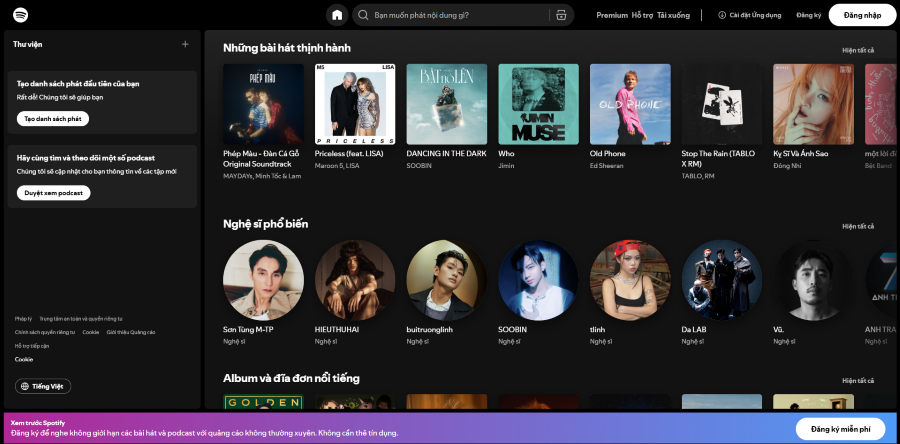
Bước 2: Tại giao diện chính, chọn mục "Cài đặt Ứng dụng" để bắt đầu quá trình tải xuống phiên bản Spotify PC.
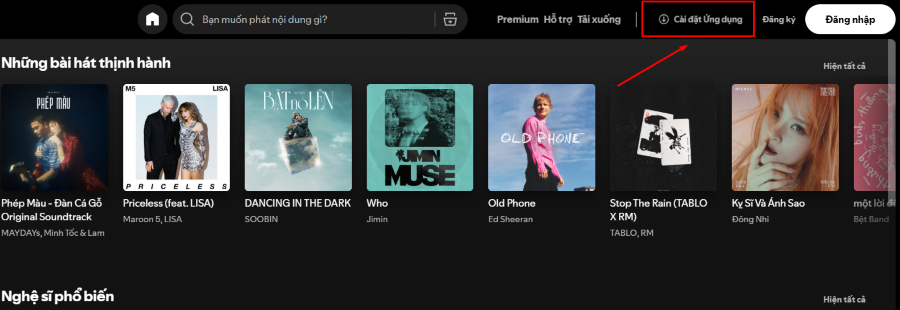
Bước 3: Nhấn vào tùy chọn "Tải xuống từ Microsoft Store". Hệ thống sẽ chuyển hướng sang phần mềm Microsoft Store. Khi được yêu cầu xác nhận, chọn "Mở Microsoft Store".


Bước 4: Microsoft Store sẽ tự động mở ra và hiển thị trang ứng dụng Spotify sẵn sàng để tải xuống trên PC.
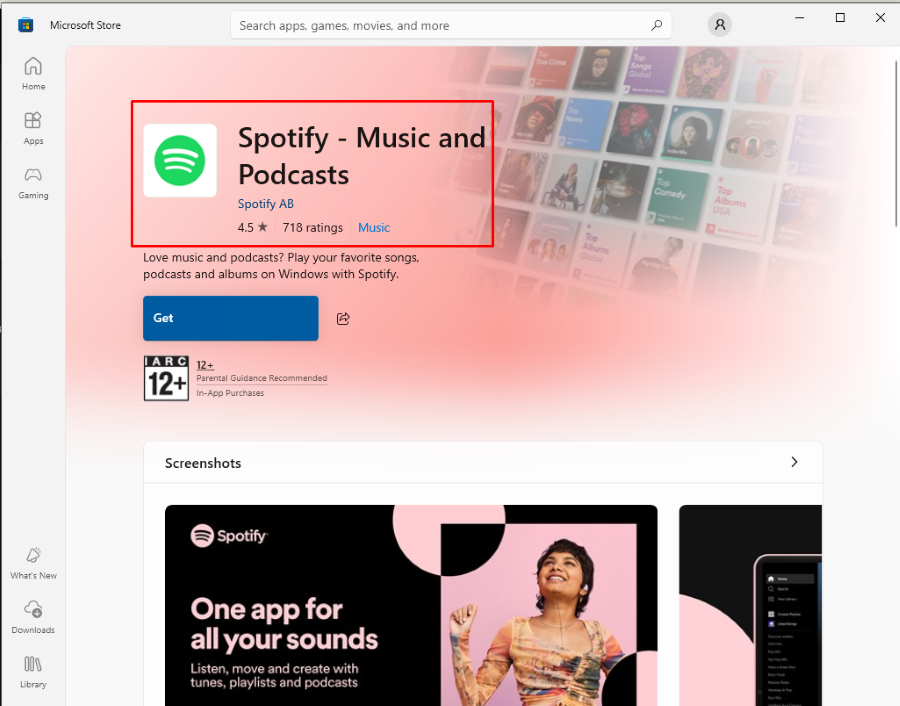
Bước 5: Nhấn nút "Get" để tiến hành cài đặt. Ứng dụng có dung lượng khoảng 161,9MB, vì vậy quá trình tải có thể mất vài phút tùy theo tốc độ mạng. Sau khi tải xong, nút "Open" sẽ xuất hiện – bạn chỉ cần nhấp vào đó để khởi chạy ứng dụng.
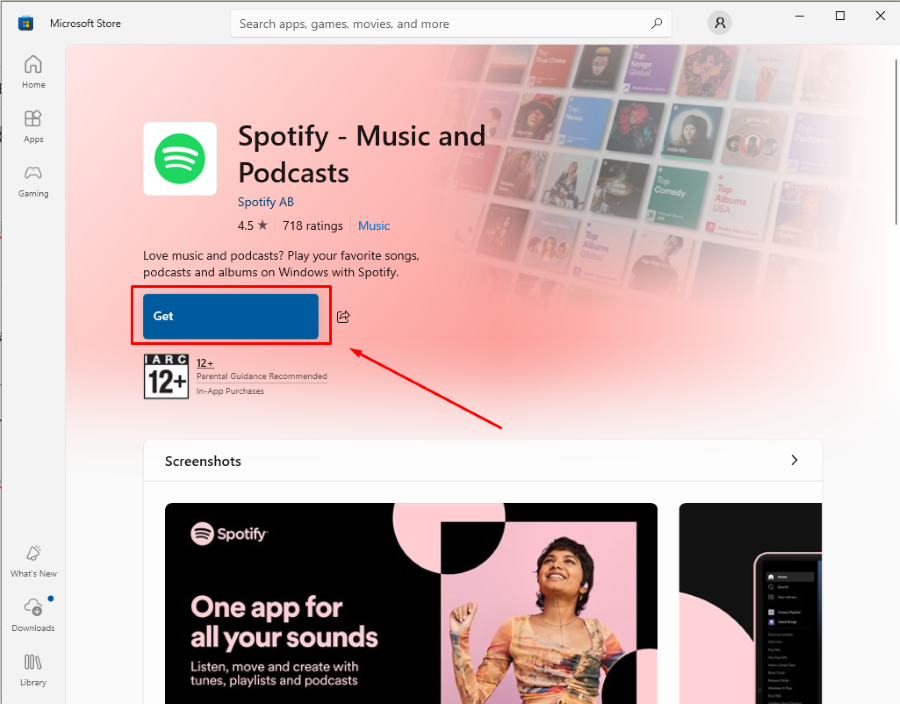
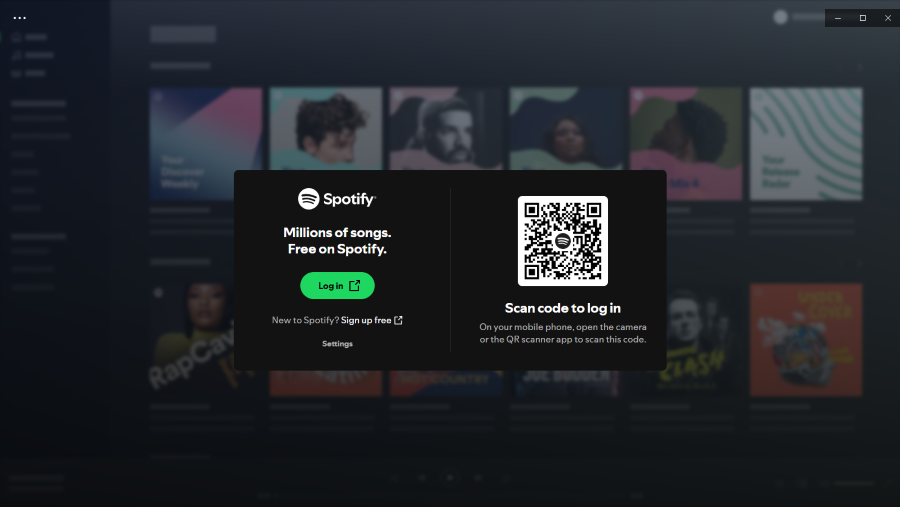
Ngay khi Spotify PC được mở, bạn có thể đăng nhập bằng tài khoản hiện có hoặc tạo tài khoản mới để bắt đầu tận hưởng không gian âm nhạc phong phú của Spotify.
Hướng dẫn đăng ký sử dụng Spotify PC dễ dàng
Bước 1: Mở ứng dụng Spotify PC. Tại giao diện khởi động, bạn sẽ thấy màn hình yêu cầu đăng nhập. Tại đây, chọn “Log in” để đăng nhập thông thường hoặc “Scan code to log in” nếu muốn đăng nhập nhanh bằng mã QR.
Bước 2: Thực hiện đăng nhập theo một trong hai cách sau:
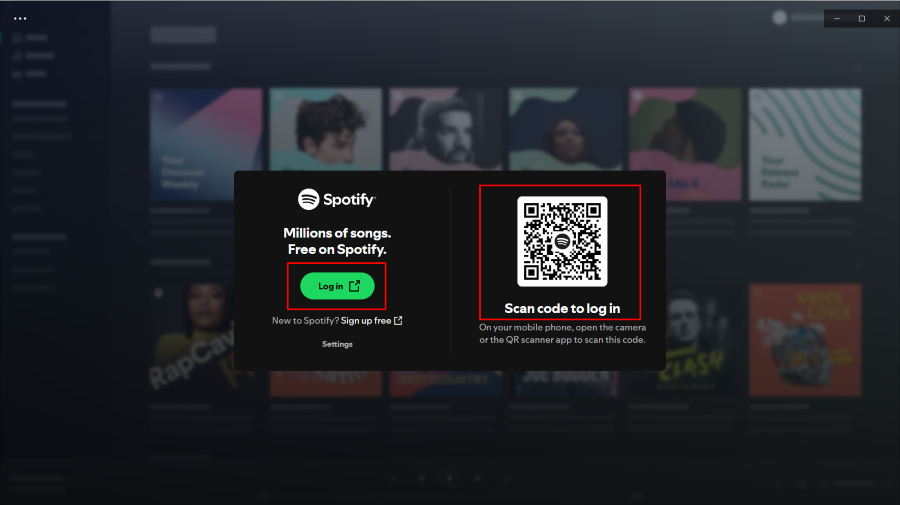
Cách 1: Đăng nhập bằng tài khoản (Log in)
Chọn “Log in”, ứng dụng sẽ chuyển hướng bạn đến trang đăng nhập Spotify trên trình duyệt web. Tại đây, bạn có thể nhập thông tin tài khoản Spotify cá nhân hoặc chọn đăng nhập thông qua các tài khoản liên kết như Facebook, Google hoặc Apple.
Cách 2: Đăng nhập bằng mã QR (Scan code to log in)
Dành cho người dùng đã đăng nhập Spotify trên thiết bị di động. Mở ứng dụng camera hoặc công cụ quét mã QR trên điện thoại, quét mã QR hiển thị tại giao diện đăng nhập của Spotify PC. Sau đó, truy cập vào liên kết được hiển thị và chọn “Cho phép” để xác nhận kết nối, hoàn tất quá trình đăng nhập trên máy tính.
Trường hợp chưa có tài khoản, bạn cần thực hiện đăng ký ngay trên ứng dụng hoặc trình duyệt. Hãy nhập đầy đủ thông tin cá nhân, thiết lập mật khẩu và xác nhận để tạo tài khoản Spotify mới. Với một tài khoản duy nhất, bạn có thể đăng nhập và đồng bộ dữ liệu trên tất cả các thiết bị và nền tảng mà Spotify hỗ trợ. Sử dụng tai nghe hoặc loa nghe nhạc để cảm nhận rõ âm thanh sống động của ứng dụng.
Hướng dẫn gỡ cài đặt ứng dụng Spotify PC
Bạn có thể gỡ cài đặt Spotify PC bất kỳ lúc nào nếu không còn nhu cầu sử dụng hoặc muốn giải phóng dung lượng bộ nhớ. Quy trình thực hiện rất đơn giản và nhanh chóng:
Bước 1: Tại màn hình Desktop, sử dụng thanh tìm kiếm trên Taskbar và nhập từ khóa “Spotify”.
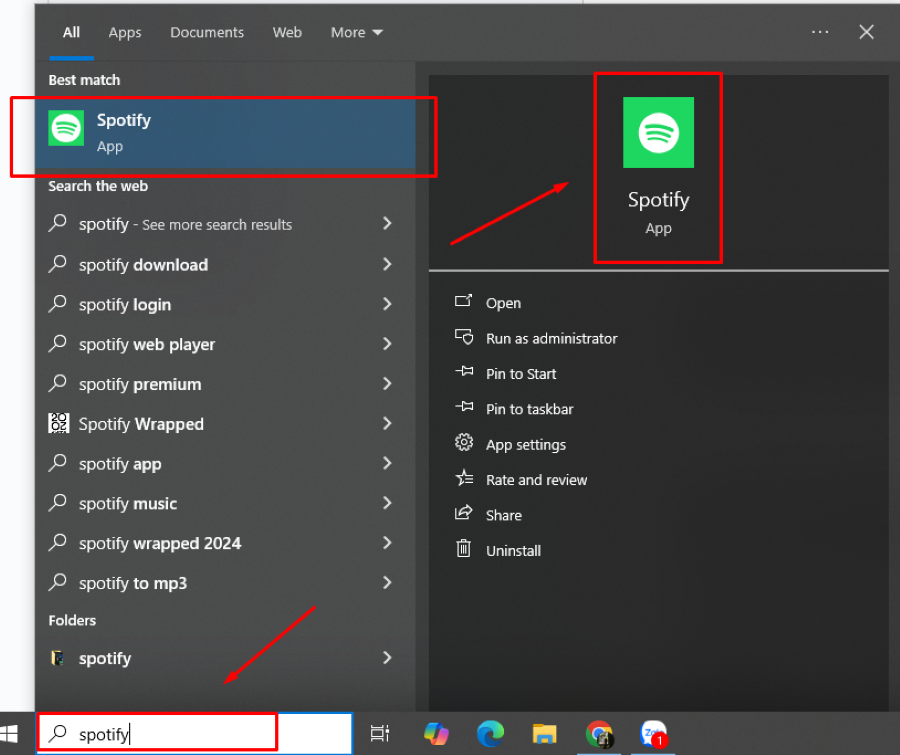
Bước 2: Trong kết quả hiện ra, nhấp chuột phải vào biểu tượng Spotify và chọn “Uninstall” ở phần tùy chọn bên dưới.
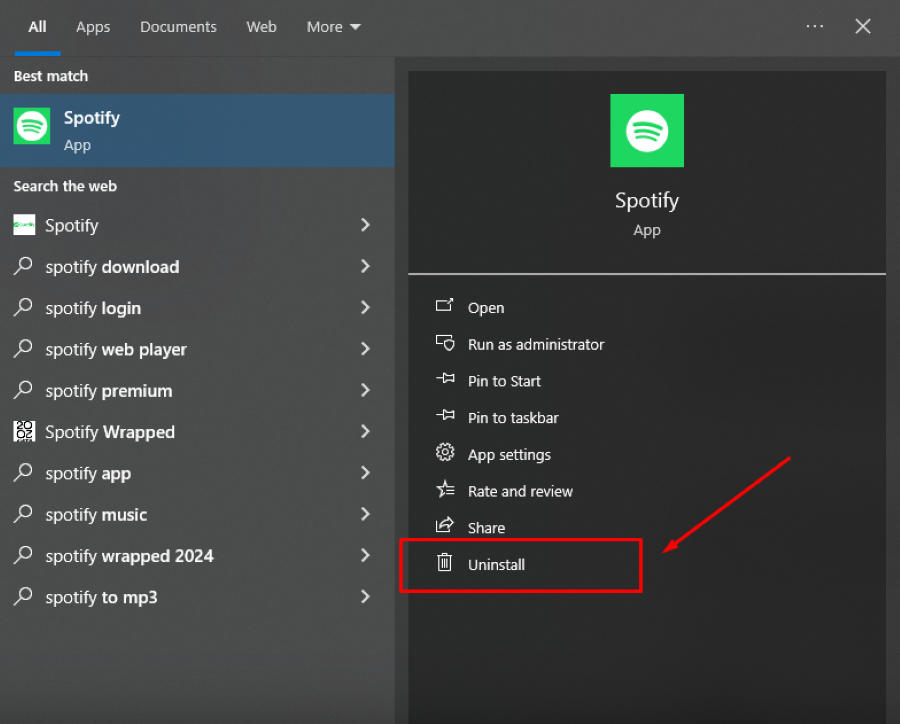
Bước 3: Xác nhận lại thao tác bằng cách nhấn “Uninstall” thêm một lần nữa để tiến hành gỡ cài đặt.
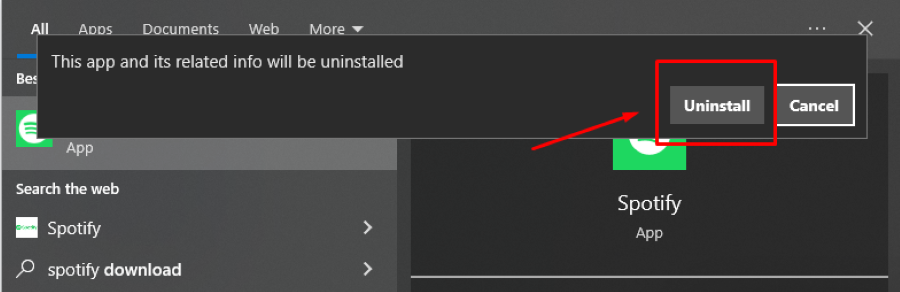
Sau khi hoàn tất, ứng dụng sẽ được gỡ bỏ hoàn toàn khỏi thiết bị. Trong trường hợp bạn muốn sử dụng lại Spotify PC, chỉ cần tải xuống và cài đặt lại ứng dụng như ban đầu.
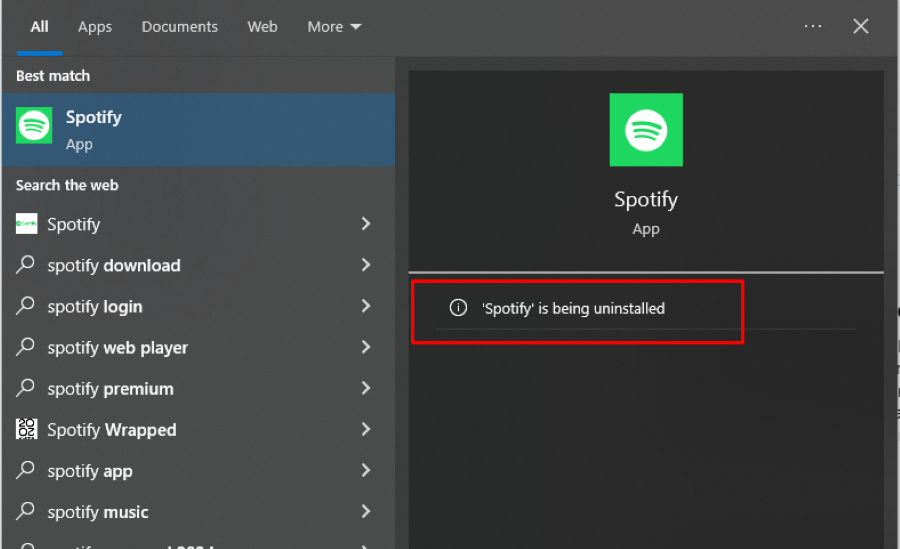
Lợi ích của gói Spotify Premium
Gói Spotify Premium bao gồm những tính năng sử dụng vượt trội hơn phiên bản mặc định là miễn phí. Một số điểm khác biệt nổi bật khi người dùng gói Spotify Premium như sau:
| Lợi ích người dùng |
Gói Free của Spotify |
Gói Premium của Spotify |
| Lợi ích người dùng |
Không |
Có |
| Tải xuống để nghe không cần mạng |
Không |
Có |
| Phát nhạc theo thứ tự sắp xếp |
Không |
Có |
| Chất lượng âm thanh |
Không |
Có |
| Tùy chọn sắp xếp danh sách chờ nghe |
Không |
Có |
Với Spotify Premium, người dùng có cơ hội trải nghiệm âm nhạc không bị gián đoạn bởi quảng cáo, đồng thời được tùy chỉnh chế độ nghe nhạc theo sở thích một cách linh hoạt hơn. Hiện tại, Spotify cung cấp hai gói Premium chính:
- Gói cá nhân (Individual): Có mức giá ưu đãi 59.000đ cho 4 tháng đầu tiên, sau đó là 59.000đ mỗi tháng. Đây là lựa chọn phổ biến, phù hợp với hầu hết người dùng, đồng thời cho phép đăng ký hoặc hủy bất kỳ lúc nào một cách dễ dàng.
- Gói sinh viên (Student): Có giá chỉ 29.500đ cho 3 tháng đầu, tiếp theo là 29.500đ mỗi tháng. Gói này dành riêng cho sinh viên đang theo học tại các trường đại học hoặc cao đẳng được công nhận, và yêu cầu xác minh tình trạng sinh viên khi đăng ký.
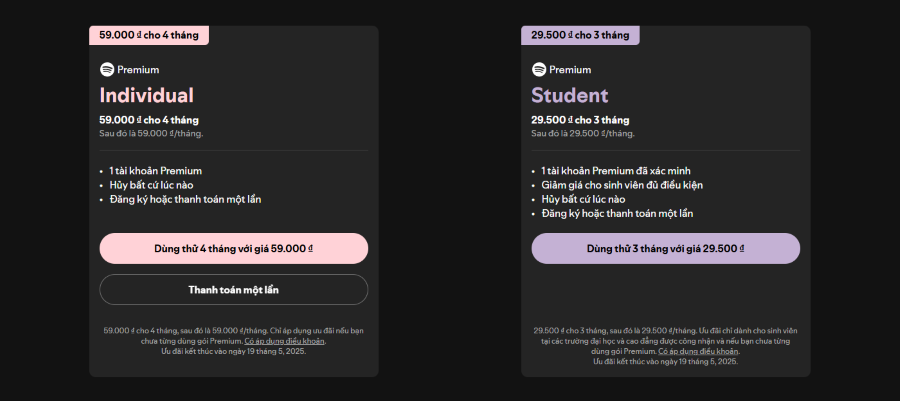
Người dùng có thể đăng ký gói Spotify Premium trực tiếp và thuận tiện thông qua ứng dụng Spotify trên máy tính (Spotify PC).
Câu hỏi thường gặp
Cách sử dụng bản dùng thử Spotify Premium
Nếu bạn chưa từng đăng ký Spotify Premium trước đây, có thể bạn đủ điều kiện để nhận ưu đãi dùng thử miễn phí hoặc với mức giá giảm. Khi đăng ký bản dùng thử, bạn vẫn cần cung cấp một phương thức thanh toán hợp lệ — điều này giúp Spotify xác minh quốc gia/khu vực và phục vụ cho việc gia hạn gói nếu bạn tiếp tục sử dụng sau thời gian ưu đãi.
Thời gian dùng thử thường kéo dài 7 ngày, và trước khi kết thúc, bạn sẽ nhận được thông báo nhắc nhở từ hệ thống. Lưu ý rằng ưu đãi dùng thử có thể thay đổi tùy thuộc vào từng quốc gia hoặc các điều kiện cụ thể tại thời điểm đăng ký.
Khi nào nên hủy Spotify Premium?
Bạn hoàn toàn có thể hủy gói Spotify Premium bất kỳ lúc nào trong quá trình sử dụng. Sau khi hủy, gói đăng ký vẫn còn hiệu lực cho đến hết chu kỳ thanh toán hiện tại. Khi thời gian đó kết thúc, tài khoản của bạn sẽ tự động chuyển về gói Spotify Free, đồng nghĩa với việc bạn sẽ không bị tính phí tiếp theo và các tính năng Premium sẽ bị giới hạn.
>>> Xem thêm:
CapCut PC: Phần mềm chỉnh sửa video miễn phí mà cực xịn
Zalo PC - Hướng dẫn cách sử dụng, cài đặt và tải Zalo về máy tính siêu đơn giản
Zoom là gì? Cách download zoom pc chi tiết cho người mới